●Festplattenabsturz
● Virusattacken, Spannungsspitze
● Unsachgemäßes Herunterfahren des Systems
● Software Korruption
● Dateisystem Korruption
Eine zerstörte Partitionstabelle führt meist dazu, dass scheinbar alle Daten auf allen oder zumindest einigen Partitionen eines Laufwerks verschwunden sind – eine Katastrophe.Es es passiert, kann die externe Festplatte unter Computerverwaltung als „nicht zugeordnet" oder einfach nichts gezeigt werden, damit Sie keinen Zugriff auf die Daten auf dem Datenträger haben.
Wenn das Partition total neu ist oder Benutzer keine neue Daten darauf gespeichert haben, können Sie die Weise einfach entscheiden. Aber falls Sie schon viele Daten darauf gespeichert haben, was tun? Sie brauchen nur eine kostenlose Datenrettung software -Bitwar Data Recovery. Das Programm kann auf das Laufwerk zugreifen und Ihnen helfen, Daten darauf zu retten.
Schritt 1:Installieren sie die Bitwar Data Recovery
Zuerst downloaden Bitwar Data Recovery (Windows / Mac) von einer Offizielle Website http://de.bitwar.net/data-recovery-software/ und installieren Sie es auf Ihrem Computer.
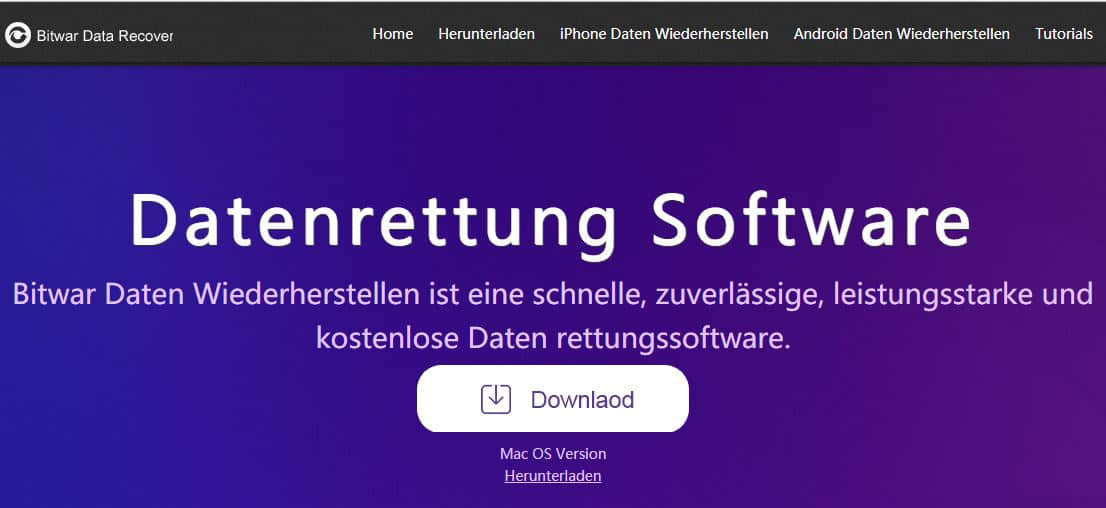
Schritt 2
Starten Sie die Software und wählen „ wiederherstellen von verlorener Partition" Option aus Hauptbildschirm.
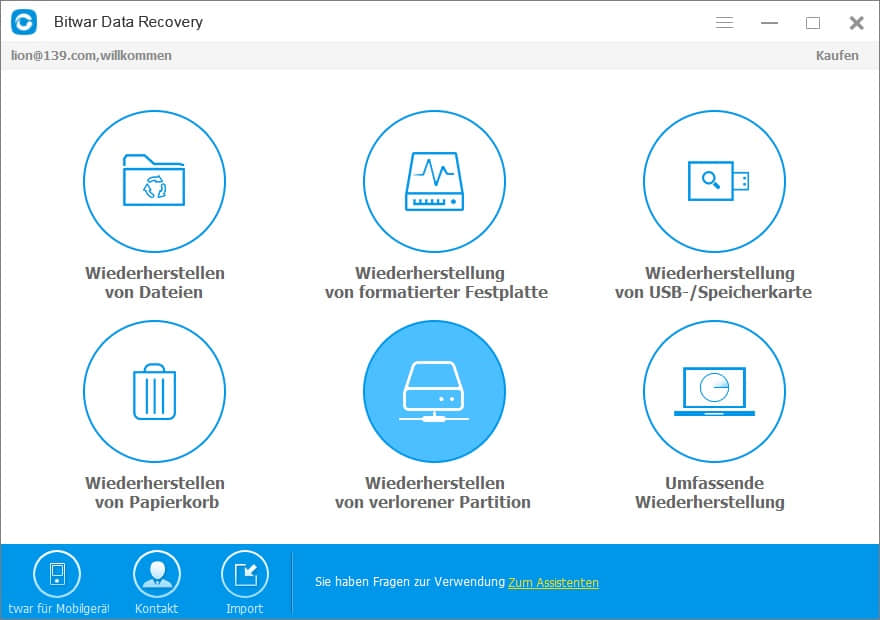
Software macht einen Scan, um zu suchen fehlende Partition und zeigen die Ergebnisse für die gefundenen Partitionen.
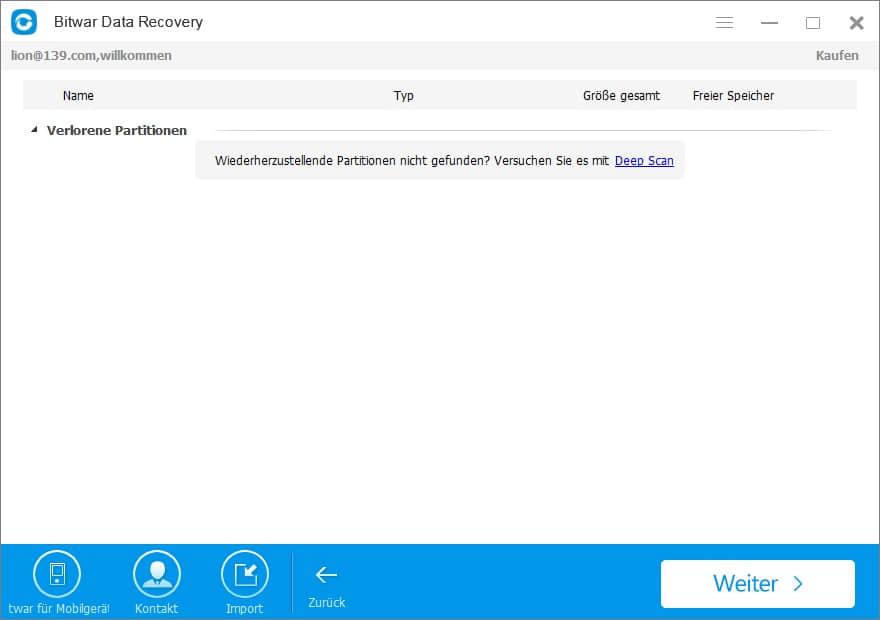
Wenn Sie mit dem Ergebnis der normalen Scan nicht zufrieden sind, können Sie mit Deep Scan eine anspruchsvollere Erweiterte Suche durchführen.
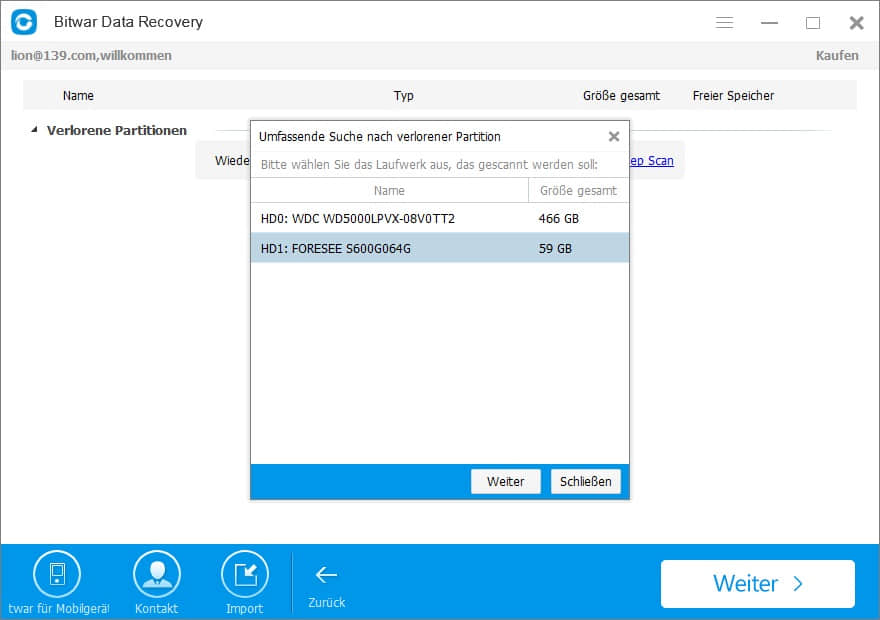
Dann dauert es ziemlich lange, um die verlorenen Partitionen zu scannen, inklusive aller Partitionen, die zuvor verloren gingen. Die abgerufenen Partitionen werden nicht als Orginal benannt, so können Sie anhand der Größe entscheiden welche Partition Sie wiederherstellen möchten.
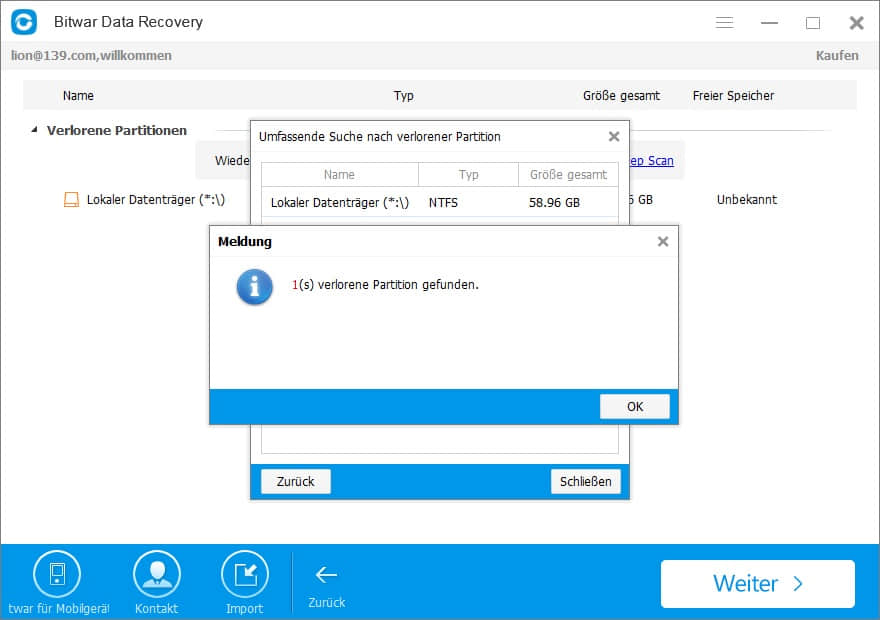
Nach dem Scan wählen Sie die Partitionen aus, die Sie wiederherstellen möchten und klicken Sie auf Weiter.
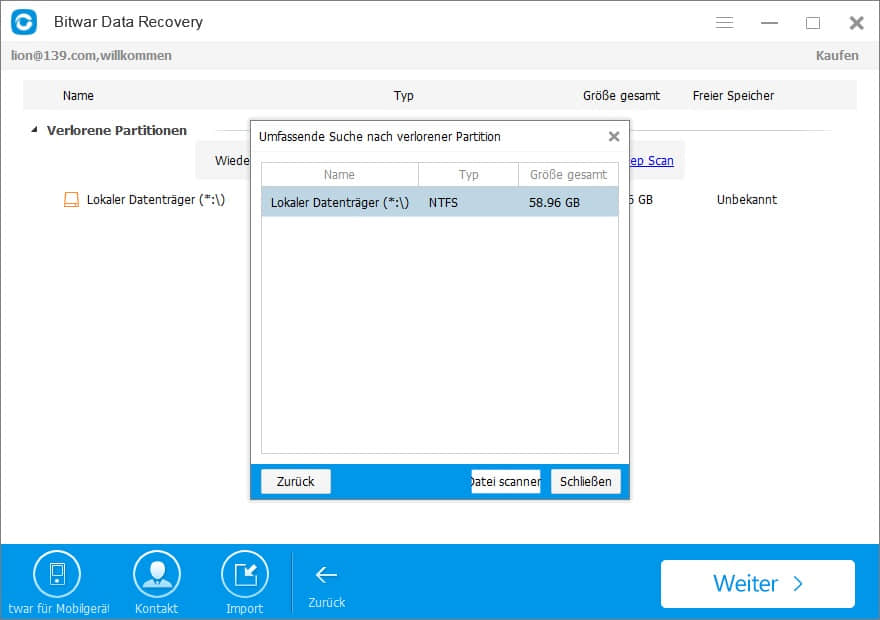
Schritt 3
Wählen Sie die Dateitypen aus, die Sie wiederherstellen möchten, Sie sollten eine oder mehrere Arten von Dateitypen auswählen, da Sie sie wiederherstellen möchten. Natürlich, Wenn die verlorenen Daten in verschiedenen Dokumenten ist, Sie können auch alle Arten auswählen, wie Sie möchten, wie videos, Dokumente, Audios, E-Mails, Fotos und So weiter. und klicken Sie auf Weiter, um fortzufahren.
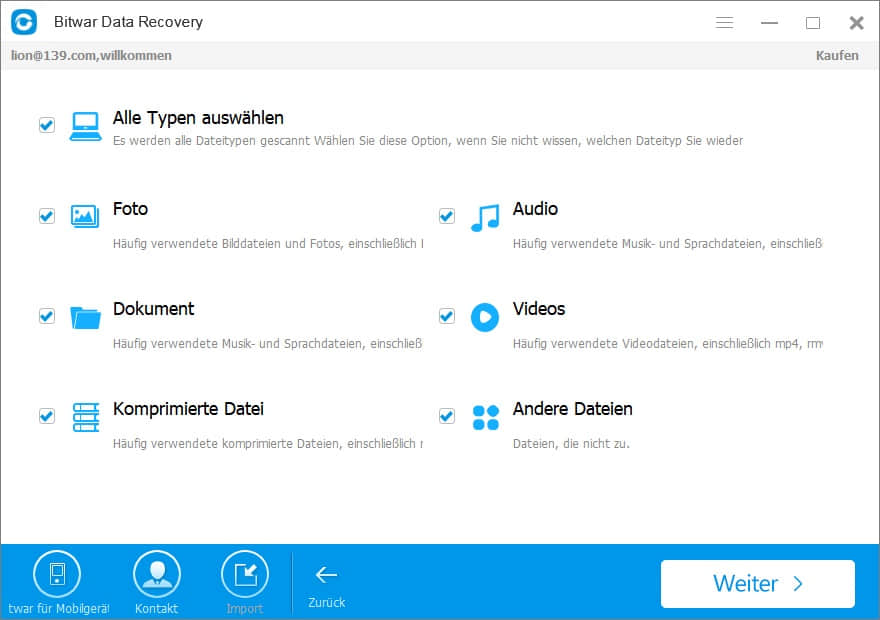
Schritt 4
Nach dem Scan können Sie alle aufgelisteten Daten vorabschauen und wählen Sie die gewünschten aus. Dann klicken Sie auf „Wiederherstellen", damit Sie die Daten wieder bekommen.
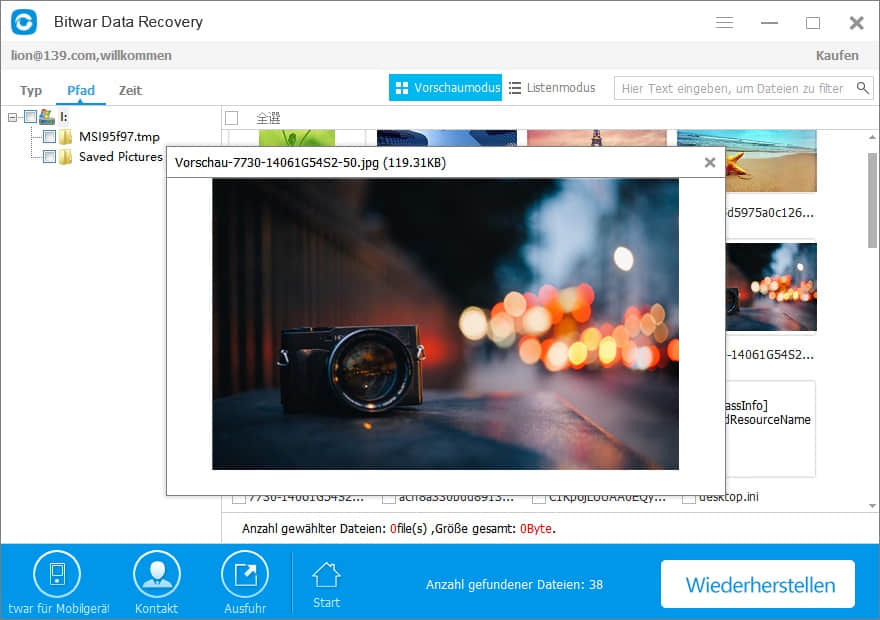 "
"
Hier sollen Sie alle wiederhergestellten Dateien auf einer anderen Festplatte speichern, um das Daten Überschreiben zu vermeiden.


